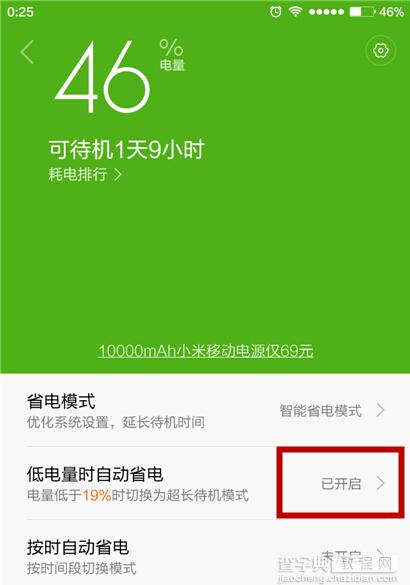手机省电模式怎么设置
发布时间:2016-11-08 来源:查字典编辑
摘要:手机省电模式怎么设置1、在你的手机桌面上找到设置选项,点进入到具体设置中,进入之后,向下翻页,直至找到其中的其他高级设置选项,我们点击这个。...
手机省电模式怎么设置
1、在你的手机桌面上找到设置选项,点进入到具体设置中,进入之后,向下翻页,直至找到其中的其他高级设置选项,我们点击这个。 
2、点击进入之后,我们可以看到电量选项。我们想要设置的相关内容就在这个选项中,我们进入到具体设置当中。
 3、点击之后,会看到一个新的界面,其中包含了若干项,第一项就是我们需要的内容,我们点击一下省电优化选项。
3、点击之后,会看到一个新的界面,其中包含了若干项,第一项就是我们需要的内容,我们点击一下省电优化选项。
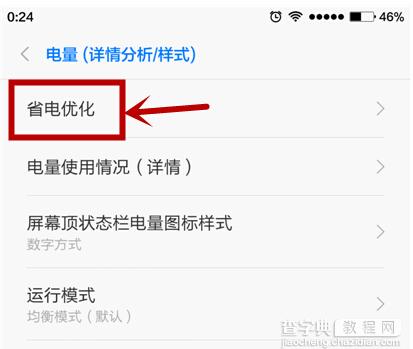 4、进入之后,你可以根据系统提示的内容,在省电模式中选择一个,如果不喜欢的话,你可以返回上一个选项。
4、进入之后,你可以根据系统提示的内容,在省电模式中选择一个,如果不喜欢的话,你可以返回上一个选项。
 5、在这一界面中,小编还是建议大家选择低电量时自动省电这个选项,我们点击一下。
5、在这一界面中,小编还是建议大家选择低电量时自动省电这个选项,我们点击一下。
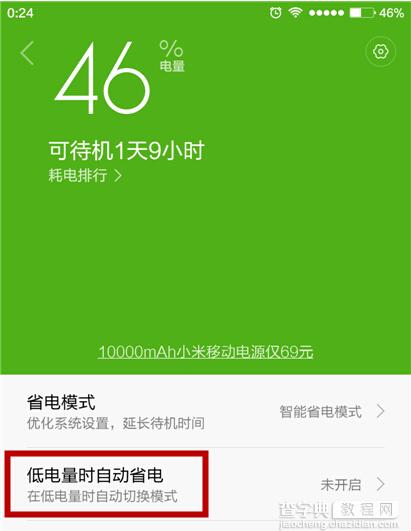 6、正常状态下,系统默认的是灰色的关闭状态。我们点击一下。
6、正常状态下,系统默认的是灰色的关闭状态。我们点击一下。
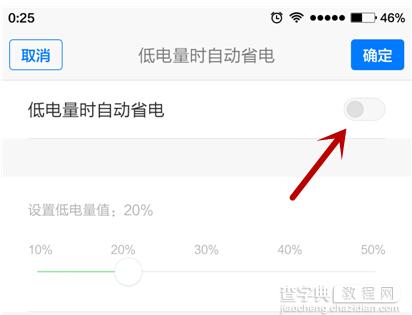 7、点击之后,按钮会有灰色变为绿色,这就代表我们打开了这个选项,然后我们可以看到下面有一个设定值,这个是可以调试的。
7、点击之后,按钮会有灰色变为绿色,这就代表我们打开了这个选项,然后我们可以看到下面有一个设定值,这个是可以调试的。
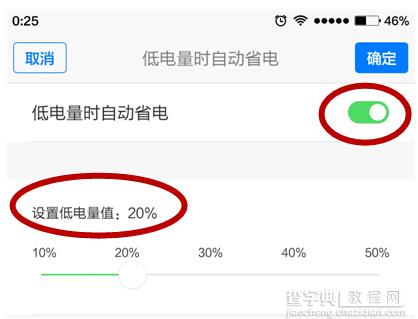 8、我们可以将其调整为任意值,我们就随便调节一下,然后点击界面右上角的确定按钮。
8、我们可以将其调整为任意值,我们就随便调节一下,然后点击界面右上角的确定按钮。
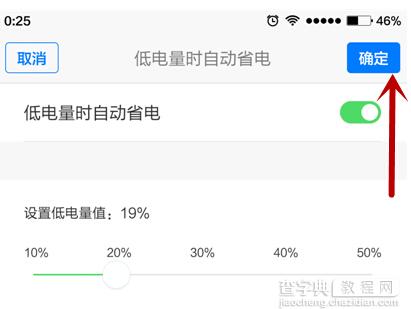 9、确定之后,我们在上一个界面就能够看到低电量时自动省电模式已开启的提示,而在这个界面上,我们还可以看到电量达到多少的时候它会自动开启,非常方便。
9、确定之后,我们在上一个界面就能够看到低电量时自动省电模式已开启的提示,而在这个界面上,我们还可以看到电量达到多少的时候它会自动开启,非常方便。